
Če želite onemogočiti ali omogočiti ikono Defender v sistemski vrstici? Samo je.
Začenši z operacijskim sistemom Windows 8 in prejšnjimi različicami sistema Windows 10,Windows Defender se v sistemski vrstici ne prikaže samodejno, saj ni imel vpisa v register za zagon uporabniškega vmesnika .
Začenši z Windows 10 Creators Update in Fall Creators Update - privzeto se v opravilni vrstici prikaže ikona Windows Defender, ko pa miško potegnete miško, se prikaže stanje zaščite osebnega računalnika, z njim pa lahko odprete vmesnik Windows Defender Security Center, v katerem lahko skenirate , preverite, ali obstajajo posodobitve in odstranite odkrite grožnje.
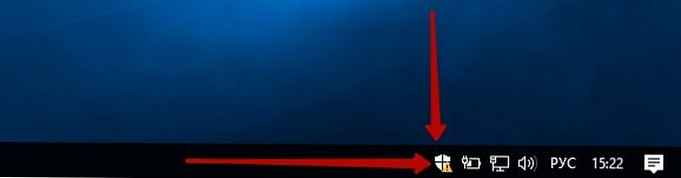
Ikona, prikazana v opravilni vrstici, je nameščena na naslednji način:
C: \ programske datoteke \ Windows Defender \ MSASCuiL.exe
Defender je dober dodatek k varnosti vašega računalnika! Torej, če želite onemogočiti ikono Defender v sistemski vrstici, ne da bi sam onemogočil zagovornika. Samo je.
Tukaj je, kako to storiti..
Onemogočanje ikon za obveščanje Windows Defender.
1. Odpri "Vodja opravil, z desnim klikom na opravilno vrstico v upravitelju pojdite na »Zagon ".
Namig. Zavihek Startup upravitelja opravil lahko odprete z naslednjim ukazom:
taskmgr / 0 / zagon
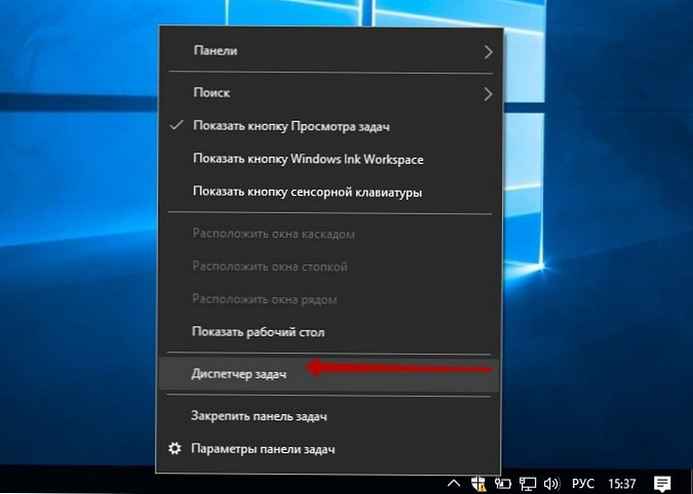
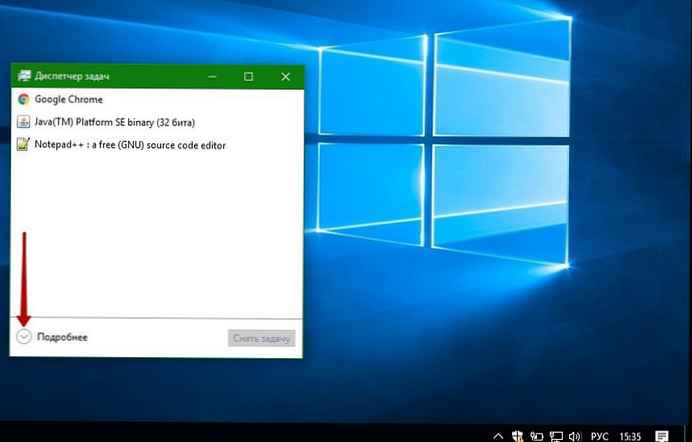
2. Izberite "Ikona za obveščanje Windows Defender " s klikom nanj in pritiskom na gumb - "Onemogoči ".
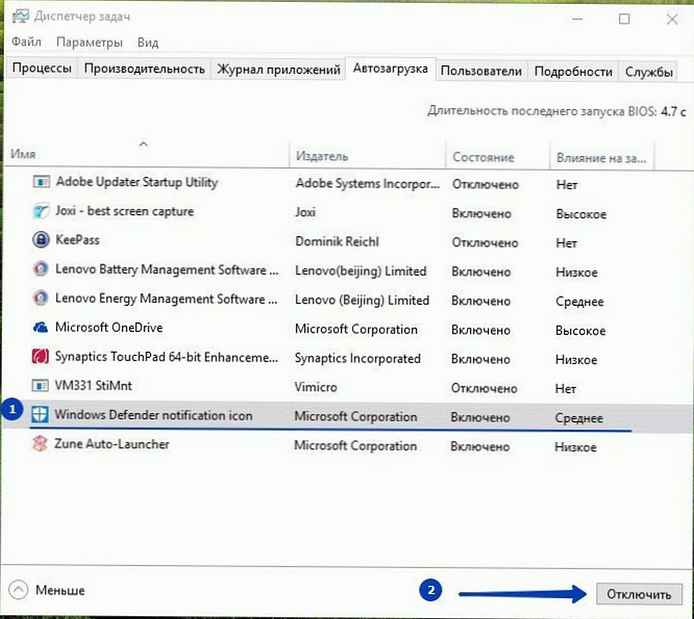
3. Znova zaženite računalnik, da uporabite spremembe..
Po ponovnem zagonu računalnika ali odjavi in prijavi se z ikone sistema Windows Defender Security Center znebite ikone sistema Windows Defender..
Če boste kdaj videli ikono pladnja Windows Defender, sledite tem navodilom.
Skrij ikono Defender z uporabo pravilnika skupine.
Začenši z operacijskim sistemom Windows 10 različice 1809 (Redstone 5) obstaja posebna možnost skupinske politike, ki omogoča skrivanje ikone programa Windows Defender v opravilni vrstici. Če uporabljate različico sistema Windows 10 Pro, Enterprise ali Education, lahko z urejevalnikom skupinskih pravil konfigurirate nastavitev z uporabo grafičnega uporabniškega vmesnika na naslednji način.
- Odprite urejevalnik pravil za skupino (poglejte, kako)
- V urejevalniku skupinskih pravilnikov. Pojdite na razdelek Konfiguracija računalnika → Administrativne predloge → Komponente Windows → Varnost Windows → opravilna vrstica.
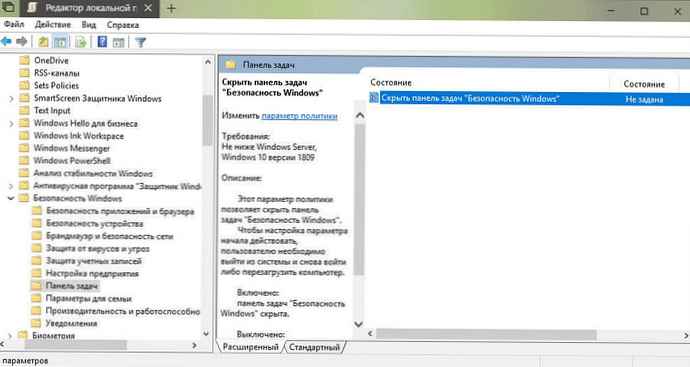
- Zdaj omogočite nastavitev pravilnika Skrij opravilno vrstico Varnost Windows, kot spodaj.
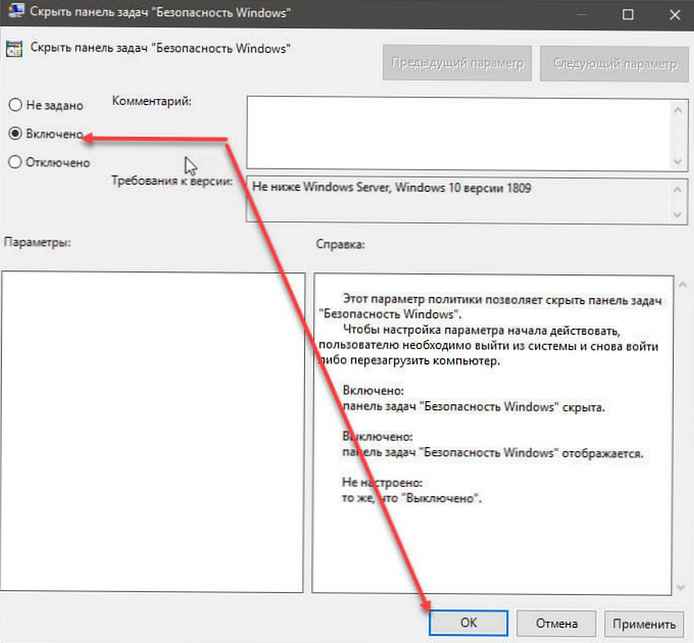
- Znova zaženite računalnik.
Če uporabljate Windows 10 Home ali drugo različico OS, ki ne vključuje urejevalnika pravilnikov lokalne skupine, lahko uporabite nastavitev registra.
Skrij ikono Defender z urejevalnikom registra.
- Odprite urejevalnik registra.
- Pojdite na naslednji razdelek:
HKEY_LOCAL_MACHINE \ SOFTWARE \ Politike \ Microsoft \ Windows Defender \ Systray
Če ga nimate, ga preprosto ustvarite..
- Tukaj ustvarite nov parameter DWORD (32 bitov) z imenom Hideystray.
Opomba: Tudi če uporabljate 64-bitni Windows, morate še vedno uporabljati parameter DWORD (32 bitov).
- Nastavite vrednost za HideSystray: 1, to bo onemogočilo ikono opravilne vrstice.
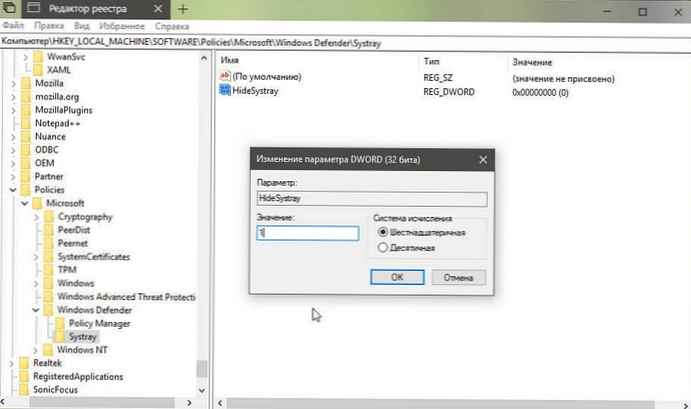
- Za začetek sprememb morate znova zagnati Windows 10..
Kasneje lahko odstranite parameter HideSystray, da ikono vrnete v sistemsko vrstico..
Vse!
Če poznate druge načine, kako onemogočiti ikono programa Windows Defender, prosimo, delite v spodnjih komentarjih.
Morda vas zanima: Kako onemogočiti Windows Defender v posodobitvi sistema Windows 10 Fall Creators Update.











